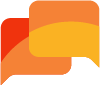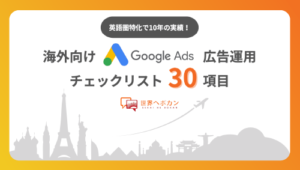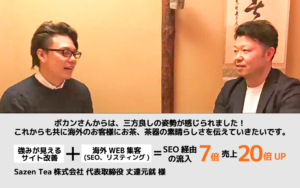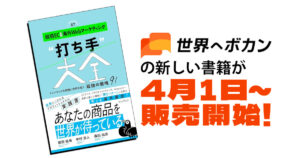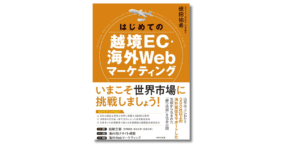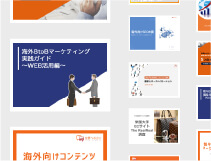海外マーケティングブログ
海外Web担当者必見!忘れてはいけないグーグルアナリティクスとグーグルアドワーズの7つの設定
- 2014.07.22
- 海外市場調査・分析

アクセス解析を行うためには、正確にデータを取得する必要があります。
グーグルアナリティクスとグーグルアドワーズの設定は正しく出来ていますか?
本記事では従来のアナリティクスとユニバーサルアナリティクスのそれぞれの設定方法をご紹介させていただきます。
1) グーグルアナリティクスのクロスドメイン設定
・aaaaa.com と bbbbb.com
・aaa.sample.com と bbb.sample.com
<設定方法(従来のアナリティクス)>
①メインドメインに設定しているコードに下記の赤字の2行を追加する
var _gaq = _gaq || [];
_gaq.push([‘_setAccount’, ‘UA-00000000’]);
_gaq.push([‘_setDomainName’, ‘none’]);
_gaq.push([‘_setAllowLinker’, true]);
_gaq.push([‘_trackPageview’]);
(function() {
var ga = document.createElement(‘script’); ga.type = ‘text/javascript’; ga.async = true;
ga.src = (‘https:’ == document.location.protocol ? ‘https://ssl’ : ‘http://www’) + ‘.google-analytics.com/ga.js’;
var s = document.getElementsByTagName(‘script’)[0]; s.parentNode.insertBefore(ga, s);
})();
</script>
②セカンダリドメインにも上記と同じコードを入れる(UAも同じもの)
③ドメイン間をまたぐリンクに下記のタグを追加する
下記のどちらかのタグをリンクに設置して下さい。
<a href=”リンク先URL” onclick=”_gaq.push([‘_link’,this.href]); return false;”>リンクテキスト</a>
別ウインドウ遷移でのリンク(リンク先URLは実際のパスに置き換えてください)
<a href=”リンク先URL” onclick=”window.open(_gat._getTrackerByName()._getLinkerUrl(this.href),’_blank’); return false;”>リンクテキスト</a>
④カスタムフィルタを設定する
それぞれのドメインを表示させるために、カスタムフィルタを設定します。
フィルタの種類: カスタム フィルタ > 「詳細」を選択
フィールド A -> 引用 A: 「ホスト名」を選択、空欄には (.*) を入力
フィールド B -> 引用 B: 「リクエスト URI」を選択、空欄には (.*) を入力
出力先 -> 構成: 「リクエスト URI」を選択、空欄には $A1$B1 を入力
<設定方法(ユニバーサルアナリティクス)>
①メインドメインに設定しているコードに下記の赤字の箇所を追加する
(function(i,s,o,g,r,a,m){i[‘GoogleAnalyticsObject’]=r;i[r]=i[r]||function(){
(i[r].q=i[r].q||[]).push(arguments)},i[r].l=1*new Date();a=s.createElement(o),
m=s.getElementsByTagName(o)[0];a.async=1;a.src=g;m.parentNode.insertBefore(a,m)
})(window,document,’script’,’//www.google-analytics.com/analytics.js’,’ga’);
ga(‘create’, ‘UA-00000000’, ‘auto’, {‘allowLinker’: true});
ga(‘require’, ‘linker’);
ga(‘linker:autoLink’, [‘aaaaa.com’, ‘bbbbb.com’] );
ga(‘send’, ‘pageview’);
</script>
②カスタムフィルタを設定する
それぞれのドメインを表示させるために、カスタムフィルタを設定します。
フィルタの種類: カスタム フィルタ > 「詳細」を選択
フィールド A -> 引用 A: 「ホスト名」を選択、空欄には (.*) を入力
フィールド B -> 引用 B: 「リクエスト URI」を選択、空欄には (.*) を入力
出力先 -> 構成: 「リクエスト URI」を選択、空欄には $A1$B1 を入力
ユニバーサルアナリティクスだとドメイン間のリンクにonclickタグを設定する必要がないので楽ですね。
2) グーグルアナリティクスのゴール設定
①グーグルアナリティクスにログインする
②アナリティクス設定のビューから目標を開く
③「新しい目標」をクリックする
④任意の名前を付け、タイプは「目標」を選択する
⑤サンキューページのURLを入力する
サンキューページのURLにパラメータが付くなどURLが変動する場合は、「先頭が一致」もしくは「正規表現一致」にして下さい。
※フィルタでクロスドメイン設定している場合のゴール設定について
■例)クロスドメインでない場合(一つのドメイン)のゴールURL
/contact/thanks.html
頭のドメインを入れず、ドメイン以降の第2階層からのURLを設定します。
■例)クロスドメインの場合(二つ以上のドメイン)のゴールURL
www.bbb.com/contact/thanks.html
ドメインから入力します。ただし「http://」もしくは「https://」は入れないでください。
3) グーグルアナリティクスのイベントトラッキング設定
<従来型のアナリティクスの場合>
上記のタグを各ボタンのaタグに設定します。「カテゴリ」「アクション」「ラベル」については任意で設定できるためルールを決める必要があります。
カテゴリ:計測したい行動のグループに付ける名前。(必須)
アクション:ユーザーの操作タイプに付ける名前。(必須)
ラベル:イベントを個々に分類するために付ける任意の文字列。省略可。
<ユニバーサルアナリティクスの場合>
4) グーグルアナリティクスのフィルタ設定
アナリティクス設定のビューにあるフィルタから設定を行います。
詳細についてはこちらの記事を参考にしてください。
グーグルアナリティクスで外国語ページのデータを切り分けて見ることができるようにする方法
5) グーグルアドワーズのコンバージョンタグ設置
①グーグルアドワーズにログインします。
②メニューの運用ツールからコンバージョントラッキングを開きます。
③「コンバージョン」という赤いボタンをクリックします。
④コンバージョン名を保存し、ソースは「ウェブページ」を選択します。
コンバージョンポイントに応じてソースの選択項目は変更して下さい。
⑤コードが発行されるので、コンバージョンをカウントするページの</body>にコードを設置します。
通常は購入やアクションが完了した後のサンキューページに設置します。
6) グーグルアドワーズとアナリティクスのデータ連携
①アドワーズにログインします。
②右上の歯車マークをクリックし「アカウントの設定」を開いて下さい。
③設定ページの「トラッキング」で「自動タグ設定」を「はい」にしてください。
④[運用ツール] タブをクリックして、次に [Google アナリティクス] をクリックします。 アナリティクスが新しいウィンドウで開きます。
⑤ページ上部の [アナリティクス設定] タブをクリックします。
⑥[アカウント] 列で、アドワーズアカウントとリンクさせたいプロパティを含んでいるアナリティクス アカウントを選択します。
⑦[プロパティ] 列で、リンクさせたいアナリティクス プロパティを選択して、[AdWords のリンク設定] をクリックします。
⑧アナリティクス プロパティとリンクさせたい AdWords アカウントの横にあるチェックボックスを選択します。
※クライアント センター(MCC)アカウントをお持ちの場合は、その横にある矢印をクリックして MCC を展開し、次にリンクさせたい各管理アドワーズアカウントの横にあるチェックボックスを選択します。
⑨[続行] ボタンをクリックします。
⑩[リンクの設定] セクションで、リンクした アドワーズアカウントのグループを識別するためのタイトルを入力します。
⑪アドワーズのデータを表示するアナリティクス ビューを選択します。
⑫[アカウントをリンク] ボタンをクリックします。
7) グーグルアドワーズリマーケティングタグの設定
①グーグルアドワーズにログインします。
②左側のメニューから共有ライブラリを開きます。
③ユーザーリストの下の>表示を開きます。
④右にあるボックスにリマーケティングタグがあります。
「タグの詳細を表示」でタグと設定手順が記載されているので、それに従ってください。
以上、しっかりと機能を活用しましょう。
著:加瀬 雅彦
おすすめ記事
アクセスランキング